Hva Er Formellinjen?
Formellinjen er der data eller formler du angir i et regneark, vises for den aktive cellen. Formellinjen kan også brukes til å redigere data eller formel i den aktive cellen.
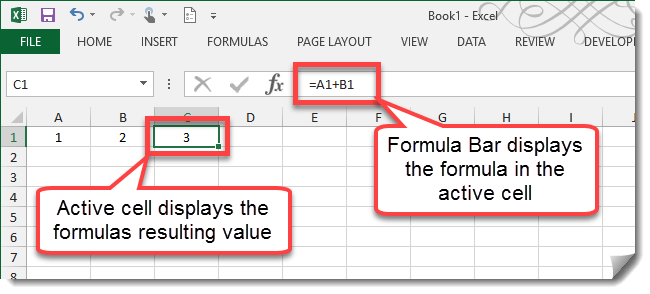
den aktive cellen viser resultatene av formelen mens vi ser selve formelen i Formellinjen.
Utvide Eller Trekke Sammen Formellinjen
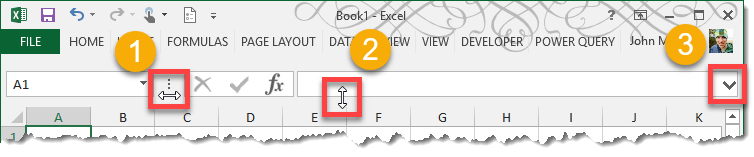
Formellinjen kan utvides enten vertikalt eller horisontalt, avhengig av dine behov.
- hvis Du vil utvide Formellinjen horisontalt, flytter du musepekeren til området mellom Navn-Boksen og Formellinjen til markøren blir til en horisontal dobbel pil. Venstre klikk og dra for å justere den horisontale størrelsen.
- hvis Du vil utvide Formellinjen vertikalt, flytter du musepekeren til bunnen Av Formellinjen til markøren blir til en loddrett dobbel pil. Venstre klikk og dra for å justere den horisontale størrelsen.
- på høyre side av Formellinjen er det en utvid eller kontrakt veksle. Bruk Dette til å justere Formellinjen raskt.
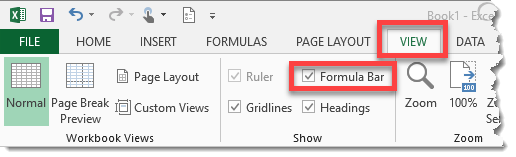
Du kan også skjule Formellinja helt ved å gå til Vis-fanen og fjerne merket For Formellinje-alternativet.
Skrive Inn Og Redigere Data På Formellinjen
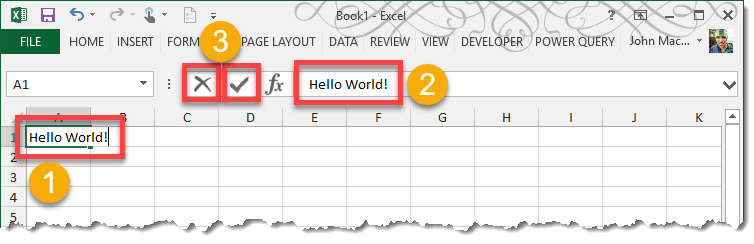
Skriv inn data i en celle.
- Velg cellen der du vil skrive inn dataene dine, og begynn å skrive.
- når du skriver inn datamerknaden, vises dataene også På Formellinjen.
- hvis du vil godta dataene, klikker du Enten På Merket Eller trykker På Enter. Hvis du vil forkaste dataene, klikker Du X eller Trykker Esc.
prosessen for å skrive inn en formel er den samme, bortsett fra at alle formler må starte med » = » (uten anførselstegn). Hvis du vil redigere data og formler i en celle, merker du cellen og klikker På Formellinjen eller trykker På F2 for å gå inn i redigeringsmodus.
Dialogboksen Sett Inn Funksjon
hvis Du ikke er kjent med hvilke funksjoner Excel tilbyr, er Dialogboksen Sett Inn Funksjon en fin måte å lære hvilke funksjoner som er tilgjengelige, hva de gjør og hvordan du bruker dem.
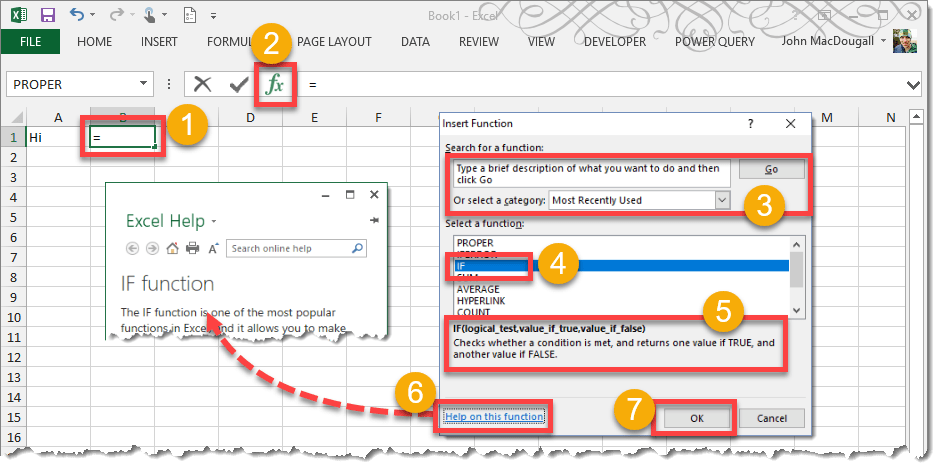
Sett Inn Funksjonsdialogboks.
- Velg en celle der du vil angi en funksjon.
- Trykk på Ikonet Sett Inn Funksjon.
- du kan søke etter funksjoner ved å skrive inn nøkkelord og trykke På Go-knappen, eller velge funksjoner basert på kategori ved hjelp av rullegardinmenyen.
- Velg en funksjon.
- Vis den korte beskrivelsen av hva funksjonen gjør.
- Klikk På Hjelp på denne funksjonen for å lese mer om funksjonen og se eksempler i Excel hjelp-menyen.
- Trykk PÅ OK-knappen.
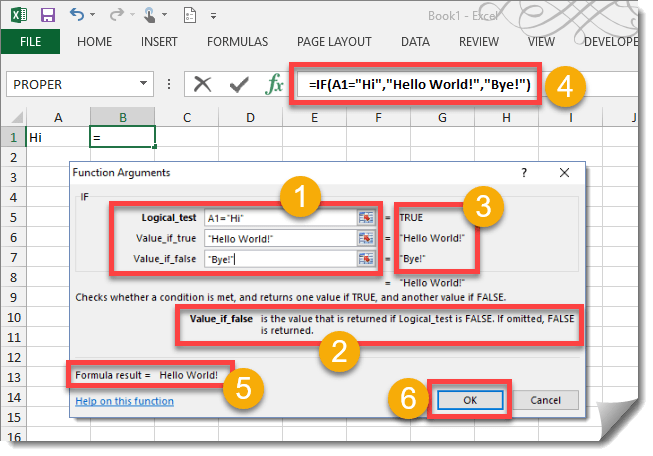
dialogboksen Funksjonsargumenter.
- Fyll ut de ulike argumentparametrene for funksjonen. Bruk det høyre områdevelgerikonet til å velge en celle eller et område fra arbeidsboken som inndata.
- når du klikker på de forskjellige funksjonsargumentparametrene, vises en kort beskrivelse av den.
- verdien av inngangene dine vises til høyre for inngangene.
- Legg Merke til når du skriver inn elementer i inngangene, bygger formellinjen funksjonen.
- her kan du se utgangen som vil bli returnert fra funksjonen. Dette er hva som vil være synlig i regnearkcellen.
- Trykk PÅ OK-knappen for å gå inn i funksjonen.